windows无法连接蓝牙怎么办 windows连不上蓝牙如何解决
更新时间:2023-08-03 09:44:17作者:qiaoyun
平时很多人都喜欢连接各种蓝牙设备来使用,只要开启电脑上的蓝牙功能就可以连接使用了,但是有很多小伙伴却遇到了windows无法连接蓝牙的情况,让用户们很是困扰,首先要确保蓝牙有没有开启,接下来就由笔者给大家详细介绍一下windows连不上蓝牙的详细解决方法吧。
方法如下:
一、确保蓝牙开关已打开
左键单击开始->设置->设备,找到“蓝牙和其他设备”,然后打开开关。
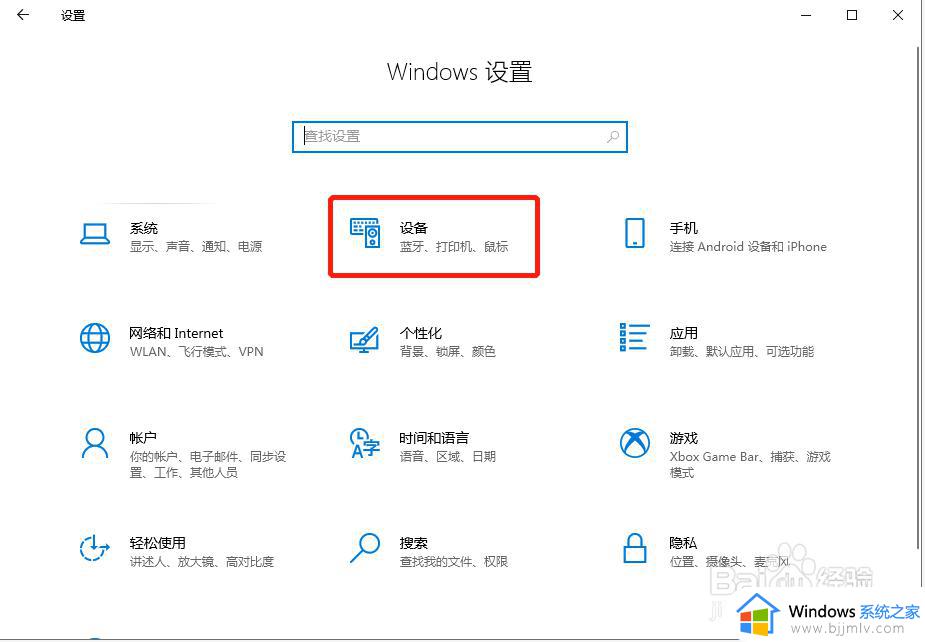
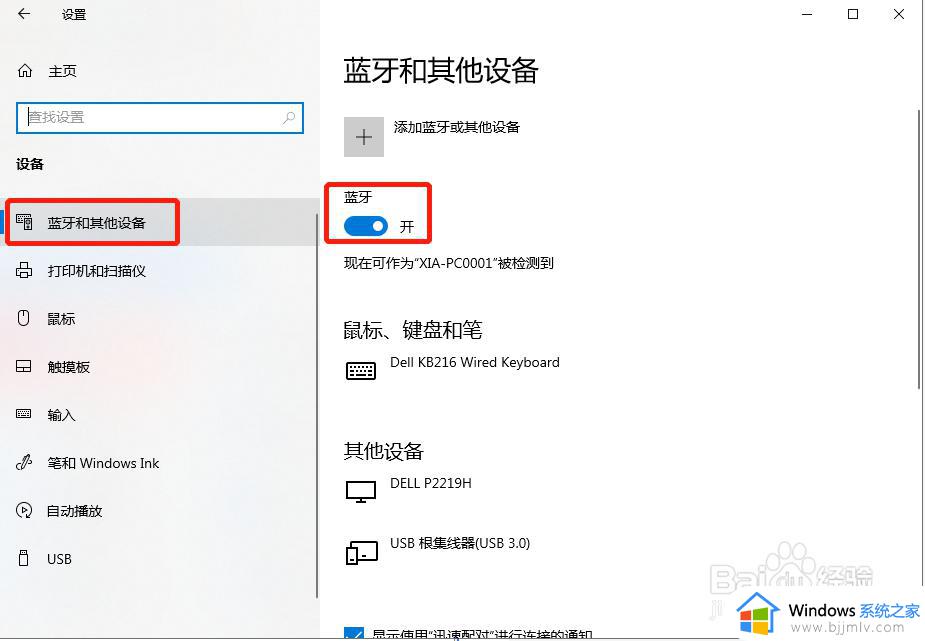
二、检查蓝牙设备
确保配件已打开、已充电或有新电池,并且靠近Windows 10设备。然后可以尝试关闭蓝牙设备,并在几秒钟后将其重新打开。如果它仍然不工作,请确保它不太靠近任何其他插入 USB 3. 0端口的USB 设备,因为它们可能会干扰。
三、检查 Windows 10 设备
1、左键单击开始->设置->网络和 Internet。
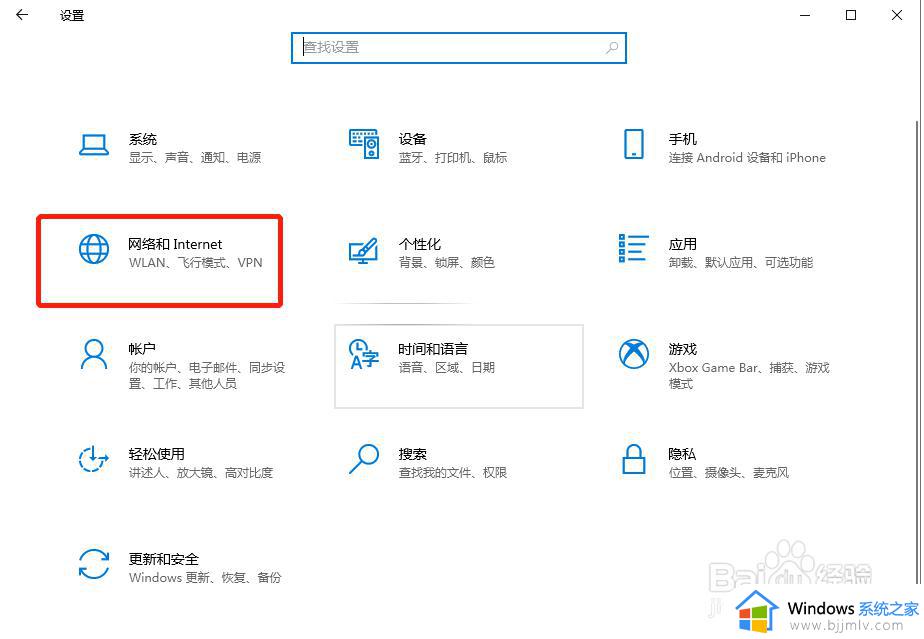
2、点击左边的“飞行模式”,然后禁用右边的飞行模式(显示“关”的字眼)。
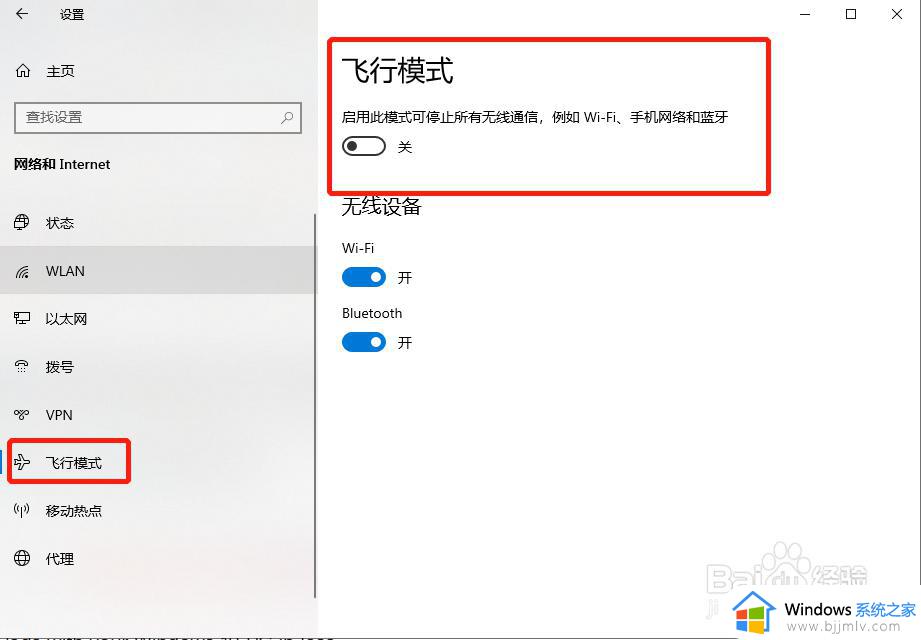
3、尝试打开和关闭蓝牙。
4、最后尝试删除设备并再次添加。
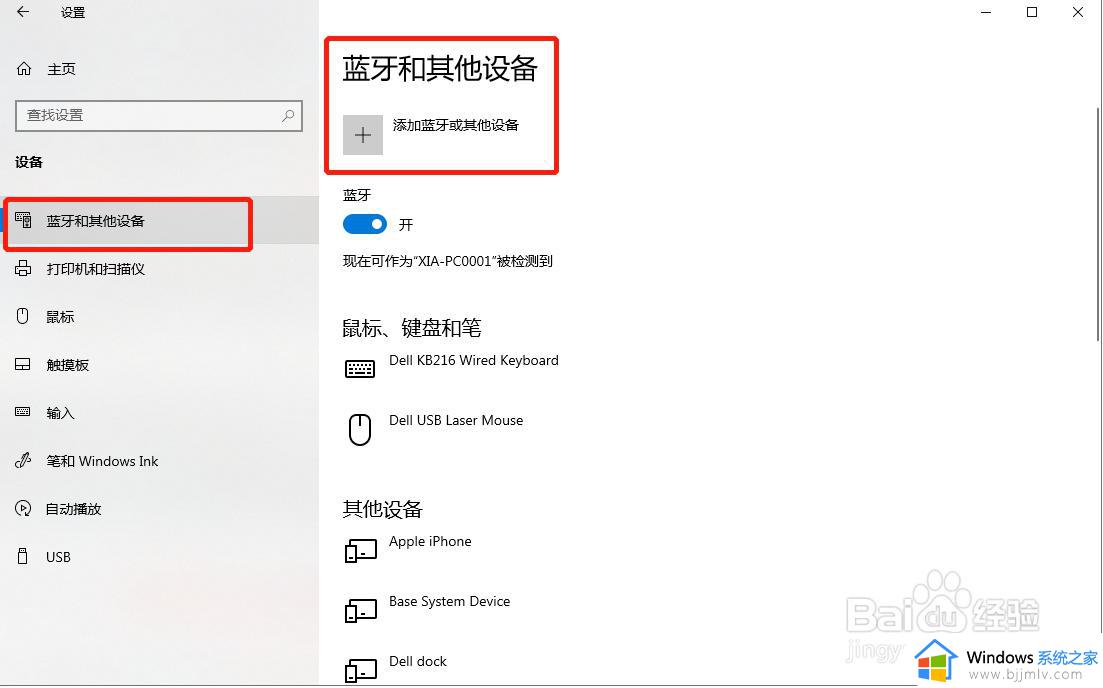
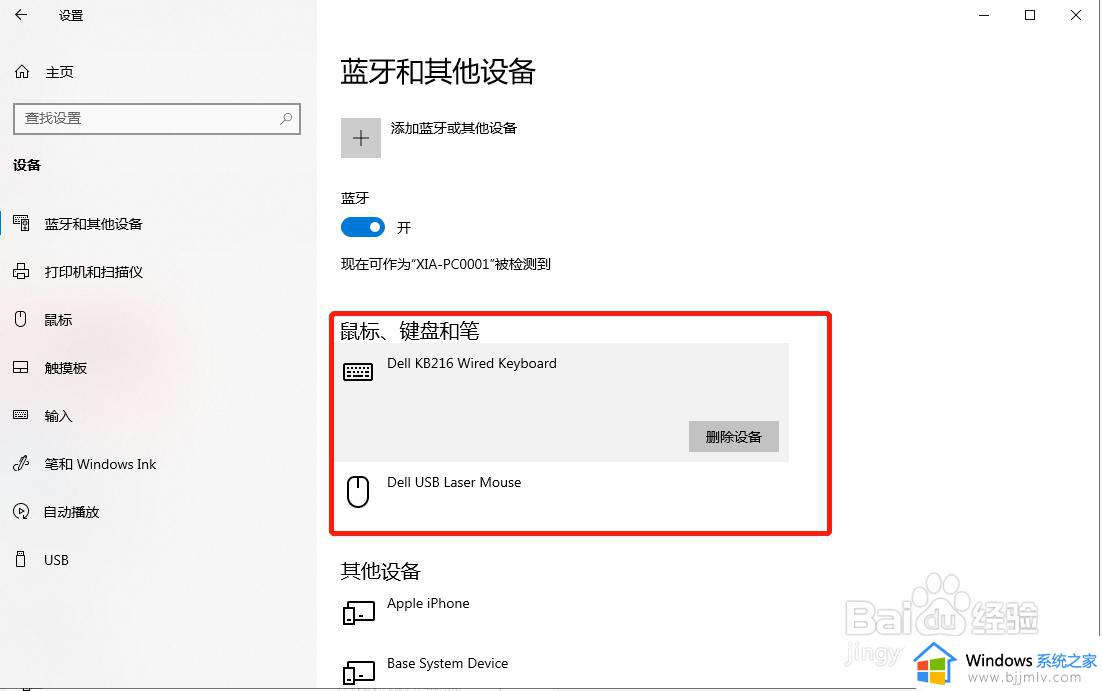
以上给大家介绍的就是windows无法连接蓝牙的详细解决方法,有需要的用户们可以参考上述方法步骤来进行解决吧。
windows无法连接蓝牙怎么办 windows连不上蓝牙如何解决相关教程
- 蓝牙连接不上设备怎么办 蓝牙无法连接怎么解决
- 蓝牙设备连接不上怎么办 蓝牙设备无法连接怎么解决
- 蓝牙打开了却无法连接怎么办 蓝牙连接不了如何解决
- windows如何连接蓝牙 windows连接蓝牙耳机方法
- 连不上蓝牙耳机什么情况 无法连接蓝牙耳机解决方法
- 蓝牙无法连接是什么原因 蓝牙连接不上如何处理
- windows如何连接蓝牙耳机 windows连接蓝牙耳机方法
- windows连接蓝牙鼠标怎么操作 windows如何连接蓝牙鼠标
- windows蓝牙连接airpods步骤 windows蓝牙如何连接airpods
- windows蓝牙耳机怎么连 windows连接蓝牙耳机如何操作
- 惠普新电脑只有c盘没有d盘怎么办 惠普电脑只有一个C盘,如何分D盘
- 惠普电脑无法启动windows怎么办?惠普电脑无法启动系统如何 处理
- host在哪个文件夹里面 电脑hosts文件夹位置介绍
- word目录怎么生成 word目录自动生成步骤
- 惠普键盘win键怎么解锁 惠普键盘win键锁了按什么解锁
- 火绒驱动版本不匹配重启没用怎么办 火绒驱动版本不匹配重启依旧不匹配如何处理
热门推荐
电脑教程推荐
win10系统推荐